Punti chiave
Se stai usando Linux come sistema operativo desktop, con ogni probabilità sarai perfettamente a conoscenza della versione e della distribuzione in esecuzione; se ciò non fosse, ecco una breve guida per riconoscere la versione e la distribuzione di un sistema linux.
Le procedure per accedere a questi dati sono abbastanza facili e, come per ogni cosa in ambiente Linux, esistono varie strade e alcuni trucchi per attivare alle informazioni desiderate.
Come visualizzare la versione Linux
Il modo più facile e più semplice per vedere il nome della distribuzione (e il relativo numero di versione) è abbastanza comune per tutti i tipi di Linux. In genere è sufficiente aprire un terminale e digitare la stringa seguente:
cat / etc / issue
Ti verrà presentato con un risultato simile a quello dello screenshot all’inizio di questo articolo, del tutto simile a questo:
Ubuntu 14.04.1 LTS
Nel caso dovessi necessitare di ulteriori informazioni, è possibile utilizzare un comando diverso abbastanza comune per la maggior parte delle distribuzioni:
cat / etc / *release
Il risultato sarà molto simile a quello della schermata seguente e consentirà di visualizzare non solo le informazioni relative alla distribuzione in uso, ma anche i dati del terminale e l’indirizzo URL associato. Su Ubuntu, ad esempio, questi dati sono contenti nel percorso /etc/os-release, ma in altre versioni potrebbero essere localizzati in altri percorsi (come /etc/redhat-release). Usando il carattere * nella linea di comando, si andrà quindi a bypassare la prima parte del percorso di release, rendendo il comando utilizzabile sulla console quasi tutte le distro Linux.
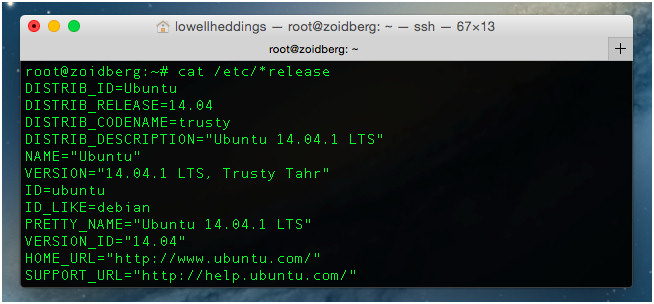
Come vedere la versione del kernel
La versione della distribuzione è un dato completamente diverso rispetto alla versione del kernel di Linux. Si può facilmente visualizzare il numero di versione aprendo il terminale e digitando il seguente comando:
uname -r
Il risultato sarà simile a quello seguente, in cui possiamo vedere che stiamo utilizzando la versione 3.15.4 del kernel.
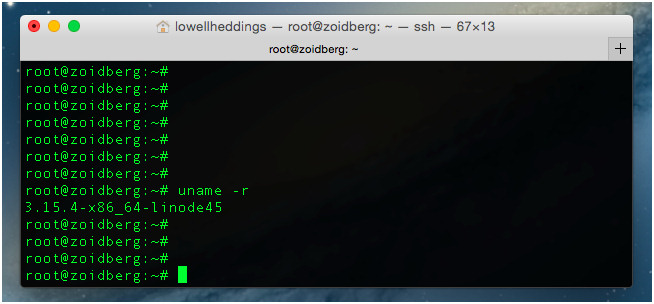
Come scoprire se si sta utilizzando un kernel a 64-bit
Già dagli ultimi screenshot si potrebbe già capire che stiamo usando il kernel a 64 bit (dalla dicitura x86_64). La cosa più semplice da fare, tuttavia, è inserire nella console lo stesso comando di prima ma con la dicitura “-a” (all) al posto di “-r” (release del kernel):
uname -a
Dallo screenshot qui di seguito si può dire che stiamo eseguendo la versione x86_64 di Linux, il che significa che stiamo lavorando su un sistema a 64 bit. Nel caso di versioni a 32 bit, avremmo invece visualizzato le diciture “i386” o “i686”.
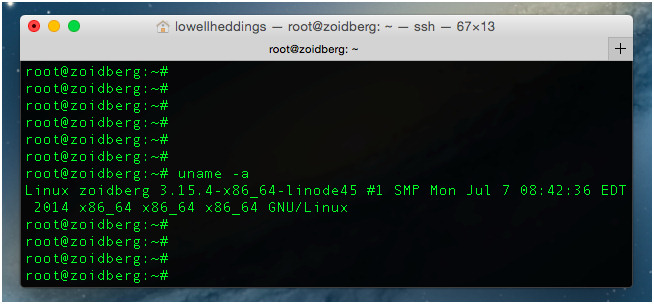
cat: etc: File o directory non esistente
dopo le / non va lo spazio… è un percorso 🙂 cat /etc/issue